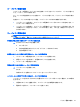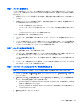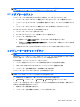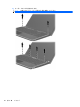HP ProBook Notebook PC User Guide-Linux (March 2010)
手順 3:バッテリを放電する
バッテリの放電中は、コンピューターの電源を入れたままにしておく必要があります。バッテリは、
コンピューターを使用しているかどうかにかかわらず放電できますが、使用している方が早く放電が
完了します。
●
放電中にコンピューターを放置しておく場合は、放電を始める前に作業中のファイルを保存して
ください。
●
放電中にコンピューターを使用する予定で、省電力設定を利用している場合、放電処理中はシス
テムの動作が以下のようになります。
◦
モニターが自動的にオフになりません。
◦
コンピューターがアイドル状態のときでも、ハードドライブの速度は自動的に低下しませ
ん。
◦
システムによるハイバネーションは開始されません。
バッテリを放電するには、以下の操作を行います。
1. コンピューターを外部電源から切り離します。ただし、コンピューターの電源は切らないでくだ
さい。
2. バッテリが放電するまで、バッテリ電源でコンピューターを動作させます。バッテリの放電が進
んでロー バッテリ状態になると、バッテリ ランプが点滅し始めます。バッテリが放電すると、
バッテリ ランプが消灯して、コンピューターの電源が切れます。
手順 4:バッテリを完全に再充電する
バッテリを再充電するには、以下の操作を行います。
1. コンピューターを外部電源に接続して、バッテリが完全に再充電されるまで接続したままにしま
す。再充電が完了すると、コンピューターのバッテリ ランプが消灯します。
バッテリの再充電中でもコンピューターは使用できますが、電源を切っておく方が充電が早く完
了します。
2. コンピューターの電源を切っていた場合は、バッテリが完全に充電されてバッテリ ランプが消
灯した後で、コンピューターの電源を入れます。
手順 5:ハイバネーションおよびサスペンドを再び有効にする
注意: バッテリ ゲージの
調整後にハイバネーションを有効にしないと
、コンピューター
が完全な
ロー バッテリ状態
になった場合
、バッテリが完全に放電して情報
が失われるおそれがあります
。
1. タスクバーの右端にある[Power](電源)アイコンをクリックして、[Preferences](設定)を
クリックします。
2. [Running on AC](外部電源使用時)および[Running on Battery](バッテリ電源使用時)
タブで、以下の設定を記録しておいた値に戻します。
●
[Put the display to Suspend when the computer is inactive for](次の時間アイドル状態
が続いたら画面をサスペンドする)
●
[Put the computer to Suspend when it is inactive for](次の時間アイドル状態が続いたら
システムをサスペンドする)
3. [Close](閉じる)をクリックします。
バッテリ電源の使用
43